O Google Chromecast é um pequeno dongle que permite transmitir conteúdo do seu dispositivo móvel para sua TV. Assim como outros dispositivos de elenco, você precisa conectar seu Chromecast à sua rede Wi-Fi antes de começar a transmitir.
O bom do Chromecast é que eles são pequenos e portáteis.
O ruim deles é que eles só podem se conectar a uma rede Wi-Fi por vez. Portanto, se você quiser usar seu Chromecast com uma rede Wi-Fi diferente, precisará reconfigurá-lo.
Se você está tendo dificuldade em conectar seu dispositivo Chromecast a uma nova rede Wi-Fi , não se preocupe- nós o guiaremos por 2 processos simples sobre como fazer isso.
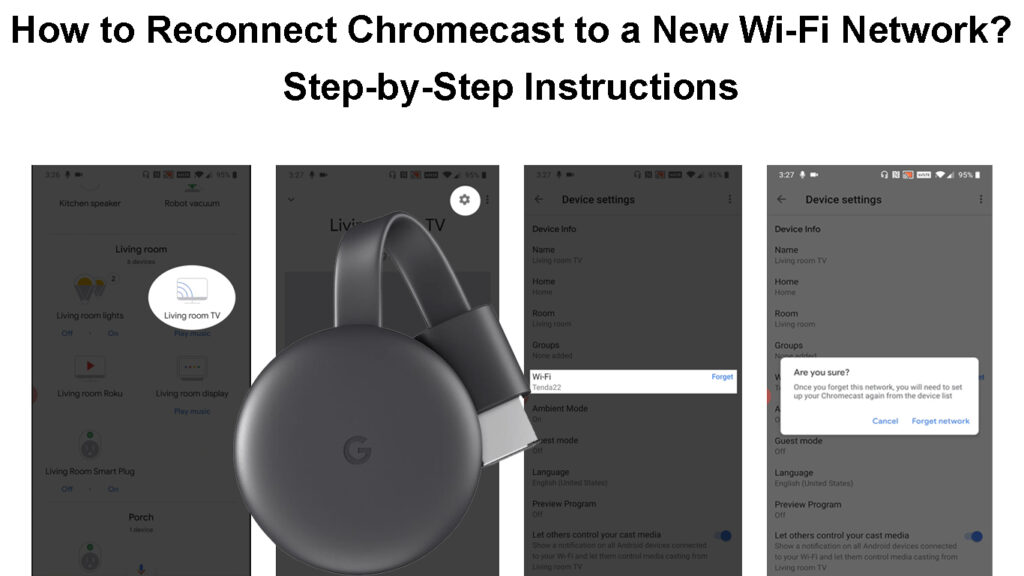
Razões para reconectar seu dispositivo Chromecast a uma nova rede Wi-Fi
Se você está debatendo se deve alterar sua rede Wi-Fi no seu dispositivo Chromecast, aqui estão algumas razões pelas quais as pessoas normalmente fazem a troca.
Você mudou sua rede Wi-Fi
Você pode alterar a conexão Wi-Fi do seu dispositivo Chromecast quando estiver alternando entre redes Wi-Fi em sua casa ou quando viajar . O processo é fácil e dá apenas algumas etapas.
Você desativou uma antiga rede Wi-Fi
Se você não estiver mais usando a rede Wi-Fi à qual o seu Chromecast está conectado, você terá alguma dificuldade para tentar lançar arquivos do seu dispositivo móvel para o Chromecast .
Isso pode acontecer se você mudar de roteadores . Por exemplo, se você configurar seu Chromecast para uma rede doméstica, mas depois mude para um novo apartamento e, consequentemente, um novo roteador, o aplicativo do Google Home em seu celular não poderá encontrar seu dispositivo Chromecast quando você tenta configurá -lo de novo.
Reconectando seu Chromecast ao Wi-Fi após excluir a velha rede Wi-Fi
Se você tiver redes Wi-Fi ativas, mas com problemas de conexão Wi-Fi, poderá apenas reconfigurar seu dispositivo Chromecast para conectá-lo a uma rede Wi-Fi diferente.
Aqui está como fazer isso.
- Faça com que sua televisão seja ligada e ligada ao Chromecast. Além disso, verifique se o smartphone ou tablet com o aplicativo do Google Home pré-instalado está conectado à mesma rede Wi-Fi da qual você deseja que o Chromecast seja conectado.
- Abra o aplicativo do Google Home
- Selecione o dispositivo Chromecast que você deseja reconfigurar.
![]()
- Toque no ícone de engrenagem no seu aplicativo para acessar o menu de configurações
![]()
- Nas configurações do dispositivo, toque na opção Wi-Fi

- Aqui, você verá a rede Wi-Fi à qual seu dispositivo Chromecast foi anteriormente conectado.
- Selecione Esqueça na rede Wi-Fi. Uma mensagem pop-up será exibida solicitando que você confirme.
- Selecione Esqueça a rede.

- Depois que a rede for esquecida, você será levado de volta à tela da página inicial do Google App.
- Selecione o ícone Plus na tela inicial do aplicativo do Google Home e toque no dispositivo de configuração.
- Em seguida, toque no novo dispositivo e clique em Avançar.
- Aguarde o aplicativo procure o dispositivo Chromecast e selecione -o quando aparecer.
- Um código será exibido na tela da televisão, bem como no seu aplicativo do Google Home. Clique em Sim para confirmar que o código corresponde tanto na sua TV quanto no seu aplicativo do Google Home.

- Na próxima etapa, toque em Sim para compartilhar seus dados com o Google ou toque não para continuar sem compartilhar seus dados.
- O próximo passo é dar um local ao seu Chromecast. Dê um local e toque em seguida.
- Uma lista de redes Wi-Fi disponíveis será exibida. Selecione a rede que você deseja conectar seu dispositivo Chromecast e insira a senha, se necessário. Certifique-se de se conectar à mesma rede Wi-Fi à qual seu dispositivo móvel está conectado.

- Seu aplicativo do Google Home exibirá uma mensagem de conexão à Wi-Fi. Aguarde para terminar e exibir uma mensagem conectada.
Como conectar o Chromecast a uma nova rede Wi-Fi
Por um motivo ou outro, o processo acima pode falhar. Se isso acontecer, pode ser necessário restaurar seu Chromecast com as configurações de fábrica.
Como restaurar o Chromecast às configurações de fábrica?
A restauração do seu dispositivo Chromecast de volta às configurações de fábrica excluirá todas as preferências atuais e dados salvos.
Para redefinir seu dispositivo Chromecast, pressione o botão ao lado da porta USB por pelo menos 15 segundos. Isso acionará o dispositivo Chromecast para iniciar uma redefinição de fábrica.
Depois que o processo de redefinição for feito, a luz LED no seu dispositivo Chromecast ficará branca e parará de piscar. Seu dispositivo Chromecast será reiniciado e você verá a tela de configuração da sua televisão.
Leitura recomendada:
- Como se conectar ao Wi-Fi do aeroporto? (Dois métodos fáceis)
- Como configurar o extensor wi-fi wavlink? (Guia de configuração do extensor wi-fi do wavlink)
- Chromecast continua se desconectando de Wi-Fi (correções rápidas)
Agora você pode seguir em frente e reconfigurar seu dispositivo Chromecast para conectá-lo a uma nova rede Wi-Fi.
Como redefinir o Chromecast com o Google TV
Como conectar seu dispositivo Chromecast a uma nova rede Wi-Fi após a redefinição de fábrica?
O processo de conectar seu dispositivo Chromecast a uma nova rede Wi-Fi é bastante simples.
- Você precisará conectar seu dispositivo Chromecast à sua TV usando a porta HDMI.
- Observe a porta que você usou, pois você precisará do número da porta HDMI ao selecionar a entrada HDMI correta na sua TV.
- Depois que seu dispositivo Chromecast estiver configurado corretamente, abra o aplicativo do Google Home.
- Na tela inicial, toque em configurar 1 dispositivo. Selecione uma casa para o seu dispositivo e toque em seguida.
- Depois de chegar a seguir, seu aplicativo do Google Home começará a procurar dispositivos sem fio nas proximidades imediatas. Depois de encontrar o seu Chromecast, toque em sim para continuar. Você verá um código na tela do telefone e da TV. Confirme que você pode vê -lo tocando em sim.
- Em seguida, configure o local certo do seu dispositivo Chromecast e pressione a seguir.
- Selecione para a rede Wi-Fi direita e conecte-a a ela.
O que fazer se o seu dispositivo Chromecast não se conectar ao Wi-Fi?
Se você está tendo dificuldade em conectar seu dispositivo Chromecast ao Wi-Fi , tente estas dicas de solução de problemas:
- Verifique se o seu dispositivo móvel está conectado à mesma rede Wi-Fi que o seu dispositivo Chromecast.
- Verifique se o recurso Bluetooth está ativado no seu dispositivo móvel. Se não for, ligue.
- Esqueça a rede Wi-Fi no seu aplicativo do Google Home e tente se conectar novamente a ele.
Solução de problemas de conexão Wi-Fi Chromecast
perguntas frequentes
Pergunta: Por que meu Chromecast se conectar ao meu novo Wi-Fi?
Resposta: Existem muitas razões pelas quais seu Chromecast não se conecta ao seu novo Wi-Fi . Uma razão pode ser que a rede que você está tentando se conectar não está no intervalo. Outra possibilidade é que você possa estar usando um aplicativo home desatualizado. Tente atualizar o aplicativo e veja se isso resolve o problema.
Pergunta: Por que minha TV não está se conectando ao Chromecast?
Resposta: Reconecte a fonte de energia ao seu dispositivo Chromecast e ligue sua TV. Ainda não conecte o Chromecast à porta HDMI da TV. Aguarde 30 segundos. Conecte o Chromecast a uma porta HDMI na sua TV e selecione a entrada correta.
Pergunta: Meu Chromecast está desatualizado?
Resposta: Se você estiver usando um modelo mais antigo de Chromecast, o dispositivo pode exigir algumas atualizações. A TV fornecerá informações sobre o progresso da atualização. Normalmente, as atualizações não demoram mais de 10 minutos.
Pergunta: Como faço para redefinir meu Chromecast para me conectar a uma nova rede Wi-Fi?
Resposta: A melhor maneira de reconfigurar seu Chromecast para conectar-se a uma nova rede Wi-Fi é redefinir o dispositivo de volta às configurações de fábrica. Para fazer isso, pressione e segure o botão na lateral do Chromecast por pelo menos 15 segundos. Em seguida, você pode seguir o processo normal de conectar seu dispositivo Chromecast a uma rede Wi-Fi. A outra opção é esquecer a rede no seu Chromecast e reconfigurando -a para uma nova rede.
Pergunta: Por que Chromecast parou de funcionar?
Resposta: Seu dispositivo Chromecast pode parar de funcionar se parar de detectar sua rede Wi-Fi ou se o roteador agora estiver transmitindo uma frequência incompatível. Além disso, o Chromecast pode parar de funcionar se estiver perdendo algumas atualizações importantes de firmware ou se estiver recebendo energia insuficiente.
Conclusão
O Chromecast é uma ótima maneira de transmitir conteúdo do seu dispositivo móvel para sua TV . No entanto, você sempre precisará se reconectar a uma nova rede Wi-Fi se mudar de rede.
Reconectar seu dispositivo Chromecast a uma nova rede Wi-Fi é bastante simples e requer apenas algumas etapas.
Na maioria dos casos, você poderá conectar seu dispositivo sem problemas. No entanto, se você encontrar algum problema, existem algumas dicas de solução de problemas, você pode tentar fazer com que as coisas funcionem novamente.
Esperamos que este artigo tenha ajudado você a reconectar seu dispositivo Chromecast a uma nova rede Wi-Fi. Se você ainda estiver tendo dificuldades, sinta -se à vontade para nos alcançar na seção de comentários abaixo, e faremos o possível para ajudá -lo.
